The Beginning
使用支付宝支付第三方软件的金额时,有时候会让你开通小额免密支付,有时候不注意就开通了,担心安全问题的还是关闭这个比较好,那华为nova5怎么关闭支付宝小额免密支付呢,小编来告诉大家。

华为nova5怎么关闭支付宝小额免密支付
1、登陆支付宝账号并点击”我的“选项,

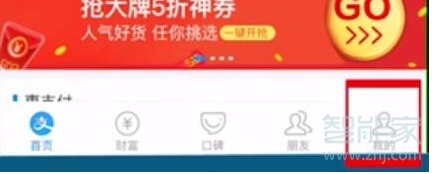
2、点击进入右上角的【设置】,
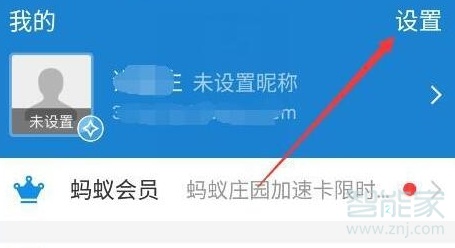
3、在设置菜单下点击打开【支付设置】,

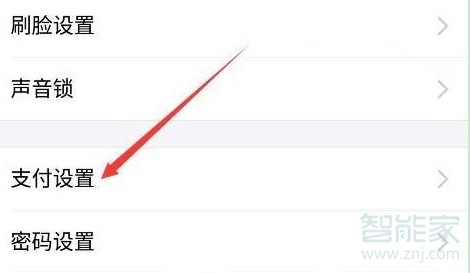
4、继续点击进入【免密支付/找到扣款】,

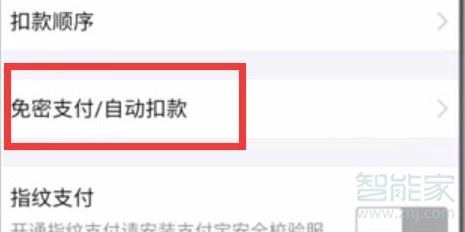
5、点击关闭【小额的免密支付】的开关即可关闭这个服务,打开开关即可打开小额免密支付,这里还可以点击设置下面的免密金额。
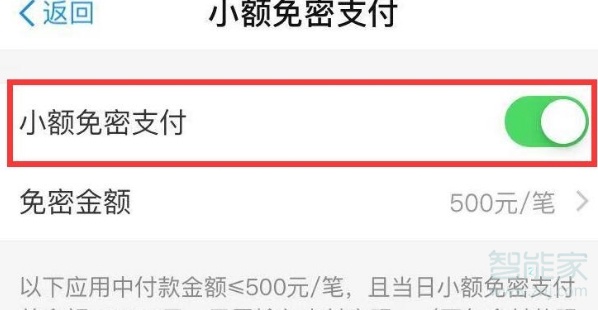
以上就是小编为大家带来华为nova5怎么关闭支付宝小额免密支付的全部内容,更多智能资讯请关注!
编辑推荐:
[好看又有创意的Nova5/nova5Pro手机壳推荐]
[超适合情侣用的5款华为nova5/pro手机壳]
[好看的华为nova5pro情侣手机壳推荐]
THE END





